Arreglar No hay sonido de los auriculares en Windows 10
Publicado: 2018-05-24
Si se actualizó recientemente a Windows 10 o incluso si instaló la nueva Actualización de creadores para Windows 10, es posible que esté al tanto de un nuevo problema en el que no puede escuchar ningún sonido de sus auriculares, entonces no se preocupe, ya que hoy estamos vamos a ver cómo solucionar este problema. El problema principal es que puede escuchar el sonido del altavoz de su computadora portátil, pero no hay sonido tan pronto como conecta los auriculares. Los auriculares también se detectan cuando los conecta a la toma de auriculares, pero el único problema es que no escuchará nada con los auriculares.

Hay muchas razones por las que ocurre este problema, como controladores dañados o desactualizados, un problema con el formato de sonido predeterminado, mejoras de audio, modo exclusivo, servicio de audio de Windows, etc. Entonces, sin perder tiempo, veamos cómo arreglar realmente No hay sonido de un auriculares en Windows 10 con la ayuda de la guía de solución de problemas que se detalla a continuación.
Contenido
- Arreglar No hay sonido de los auriculares en Windows 10
- Método 1: deshabilitar la detección de conector del panel frontal
- Método 2: deshabilitar las mejoras de audio
- Método 3: establecer los auriculares como dispositivo predeterminado
- Método 4: Ejecute el Solucionador de problemas de audio de Windows
- Método 5: Inicie los servicios de audio de Windows
- Método 6: deshabilitar el modo exclusivo
- Método 7: reinstalar el controlador de la tarjeta de sonido
- Método 8: Actualizar el controlador de la tarjeta de sonido
- Método 9: use Agregar legado para instalar controladores que admitan tarjetas de sonido más antiguas
- Método 10: desinstalar el controlador de audio de alta definición Realtek
Arreglar No hay sonido de los auriculares en Windows 10
Asegúrate de crear un punto de restauración en caso de que algo salga mal.
Método 1: deshabilitar la detección de conector del panel frontal
Si ha instalado el software Realtek, abra Realtek HD Audio Manager y marque la opción " Deshabilitar la detección del conector del panel frontal ", en la configuración del conector en el panel del lado derecho. Los auriculares y otros dispositivos de audio funcionan sin ningún problema.
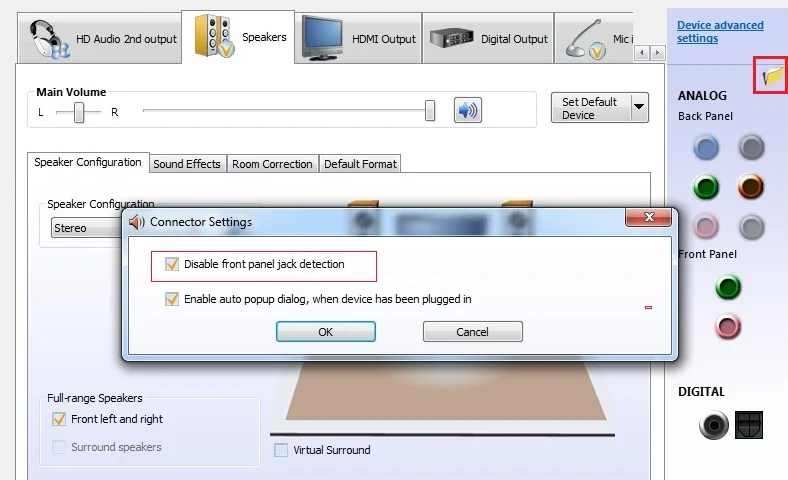
Método 2: deshabilitar las mejoras de audio
1. Haga clic con el botón derecho en el icono del altavoz en la barra de tareas y seleccione Sonido.
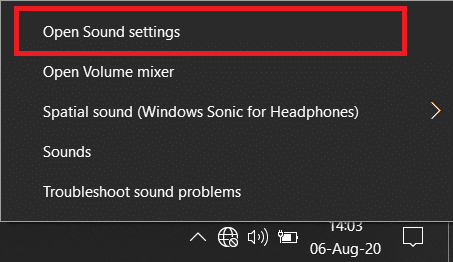
2. A continuación, en la pestaña Reproducción, haga clic con el botón derecho en Altavoces y seleccione Propiedades.
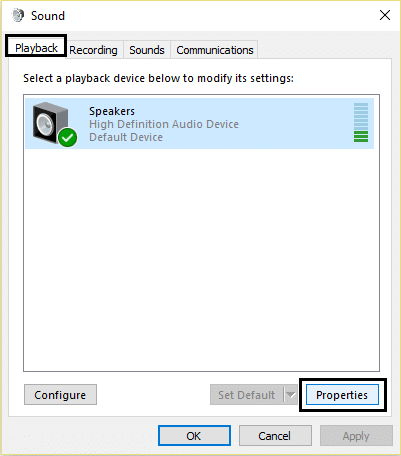
3. Cambie a la pestaña Mejoras y marque la opción 'Deshabilitar todas las mejoras'.
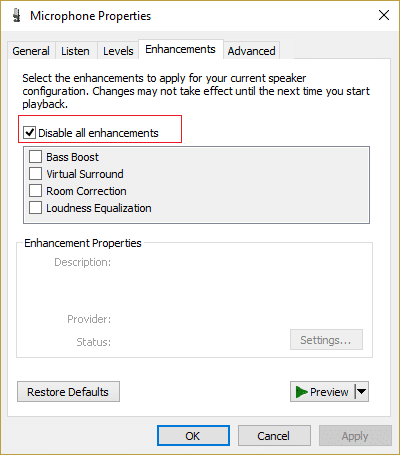
4. Haga clic en Aplicar, luego en Aceptar y luego reinicie su PC para guardar los cambios.
Método 3: establecer los auriculares como dispositivo predeterminado
1. Haga clic derecho en el ícono de Volumen en la barra de tareas y seleccione Dispositivos de reproducción.
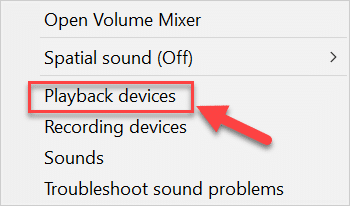
2. Seleccione sus auriculares , luego haga clic derecho sobre ellos y seleccione Establecer como dispositivo predeterminado.
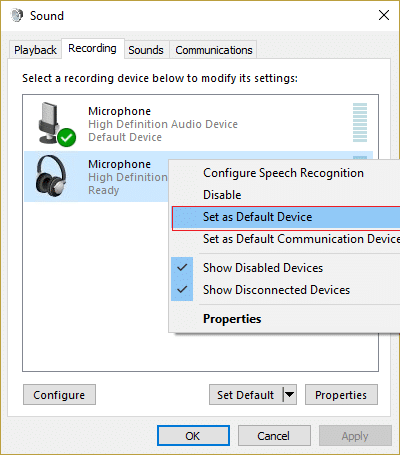
3. Si no pudo encontrar sus auriculares, es probable que estén deshabilitados, veamos cómo habilitarlos.
5. Vuelva nuevamente a la ventana de dispositivos de reproducción y luego haga clic con el botón derecho en un área vacía dentro de ella y seleccione Mostrar dispositivos deshabilitados.
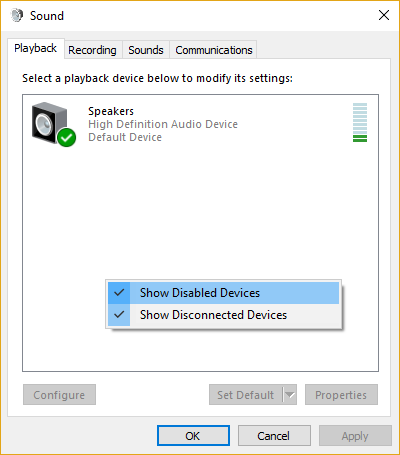
6. Ahora, cuando aparezcan sus auriculares, haga clic derecho sobre ellos y seleccione Habilitar.
7. Vuelva a hacer clic derecho sobre él y seleccione Establecer como dispositivo predeterminado.
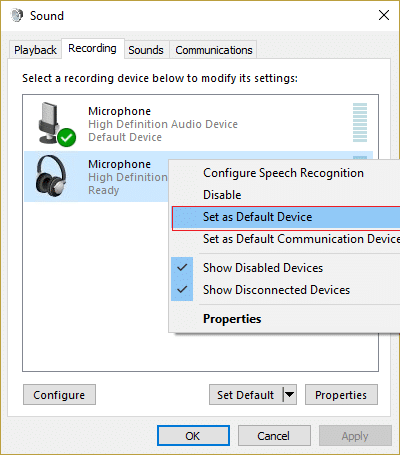
8. En algunos casos, no hay opción de auriculares; en ese caso, debe configurar los altavoces como dispositivo predeterminado.
9. Haga clic en Aplicar, seguido de Aceptar.
10. Reinicie su PC para guardar los cambios y ver si puede corregir la falta de sonido de un auricular en Windows 10.
Método 4: Ejecute el Solucionador de problemas de audio de Windows
1. Abra el panel de control y en el cuadro de búsqueda escriba "solución de problemas". ”
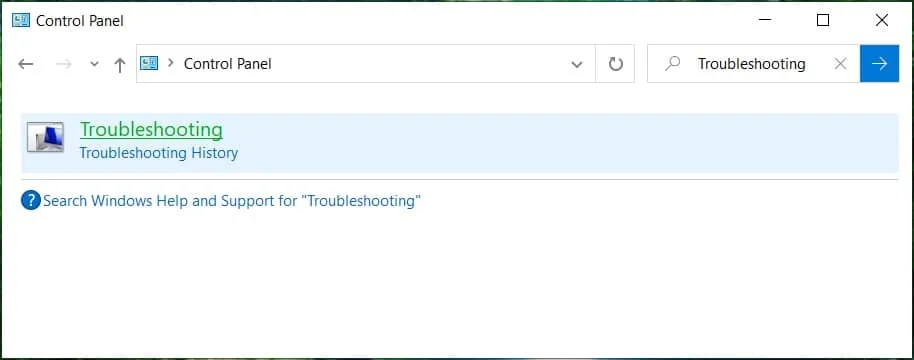
2. En los resultados de la búsqueda, haga clic en Solución de problemas y luego seleccione Hardware y sonido.
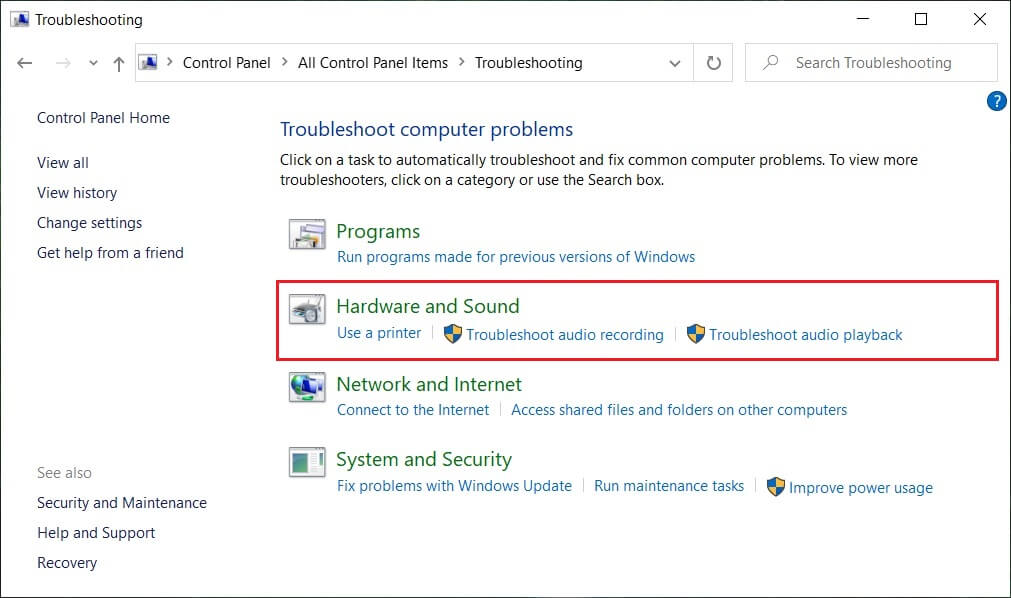
3. Ahora, en la siguiente ventana, haga clic en " Reproducir audio " dentro de la subcategoría Sonido.
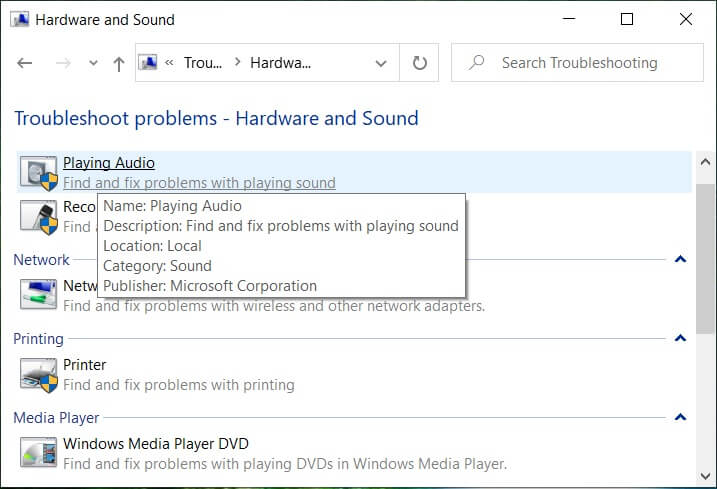
4. Finalmente, haga clic en Opciones avanzadas en la ventana Reproducción de audio y marque " Aplicar reparaciones automáticamente " y haga clic en Siguiente.
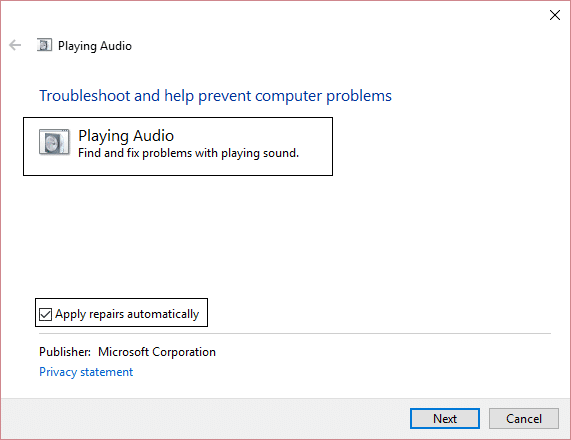
5. El solucionador de problemas diagnosticará automáticamente el problema y le preguntará si desea aplicar la corrección o no.
6. Haga clic en Aplicar esta solución y Reiniciar para aplicar los cambios y ver si puede corregir la falta de sonido de un auricular en Windows 10.
Método 5: Inicie los servicios de audio de Windows
1. Presione la tecla de Windows + R , luego escriba services.msc y presione Enter para abrir la lista de servicios de Windows.
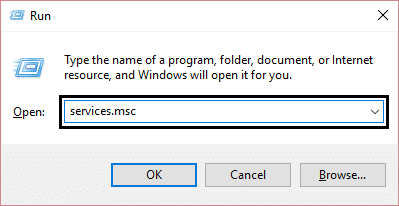
2. Ahora ubique los siguientes servicios:
Sonido de Windows Generador de terminales de audio de Windows Conecta y reproduce
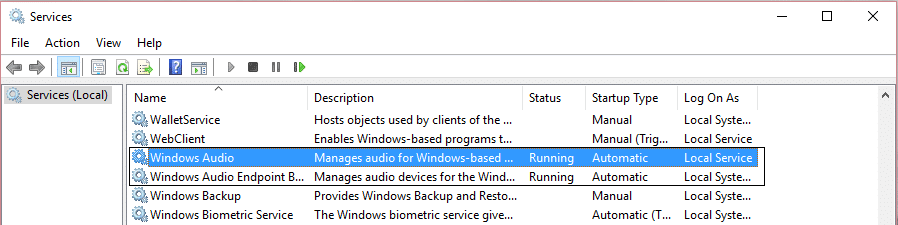
3. Asegúrese de que su Tipo de inicio esté configurado en Automático y que los servicios se estén ejecutando , de cualquier manera, reinícielos todos una vez más.
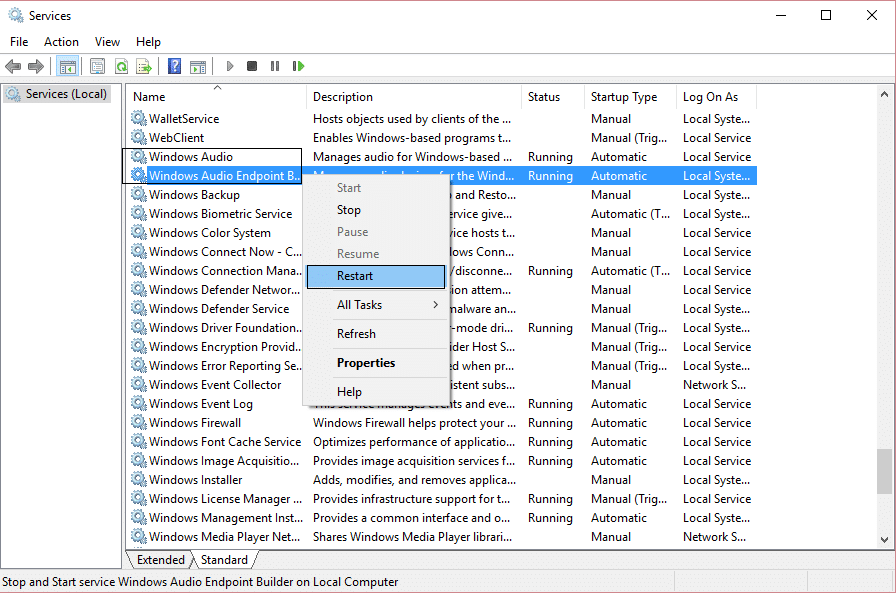
4. Si el Tipo de inicio no es Automático, haga doble clic en los servicios y dentro de la ventana de propiedades configúrelos en Automático.
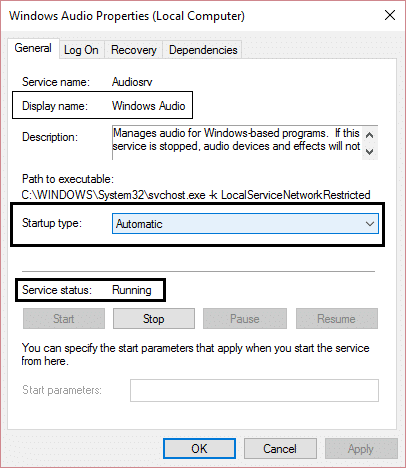
5. Asegúrese de que los servicios anteriores estén marcados en msconfig.exe
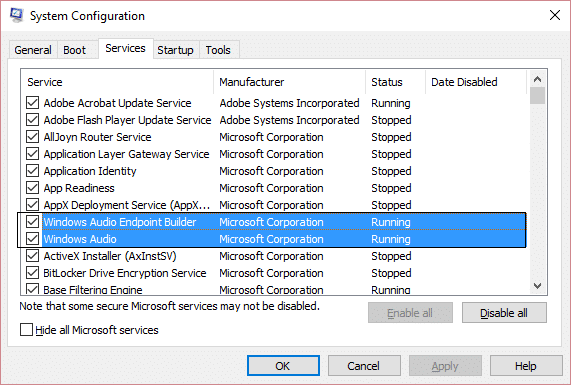
6. Reinicie su computadora para aplicar estos cambios.

Método 6: deshabilitar el modo exclusivo
1. Haga clic derecho en el ícono de Volumen en la barra de tareas y seleccione Dispositivos de reproducción.
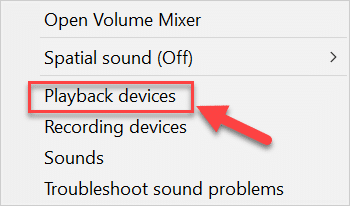
2. Ahora haga clic con el botón derecho en sus altavoces y seleccione Propiedades.
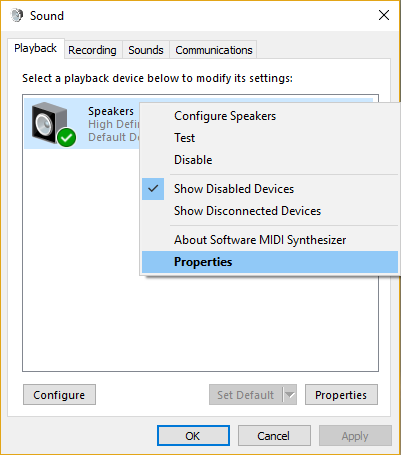
3. Cambie a la pestaña Avanzado y desmarque lo siguiente en Modo exclusivo:
Permitir que las aplicaciones tomen el control exclusivo de este dispositivo
Dar prioridad a las aplicaciones de modo exclusivo
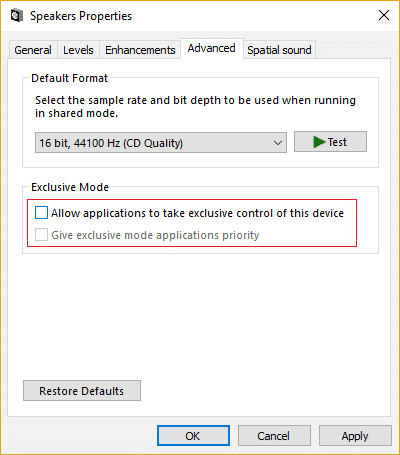
4. Luego haga clic en Aplicar seguido de Aceptar.
5. Reinicie su PC para guardar los cambios y ver si puede arreglar la falta de sonido de un auricular en Windows 10.
Método 7: reinstalar el controlador de la tarjeta de sonido
1. Presione la tecla de Windows + R, luego escriba devmgmt.msc y presione Entrar para abrir el Administrador de dispositivos.
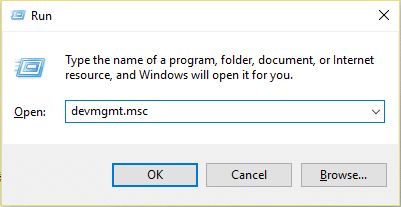
2. Expanda Controladores de sonido, video y juegos, luego haga clic derecho en Dispositivo de audio (Dispositivo de audio de alta definición) y seleccione Desinstalar.
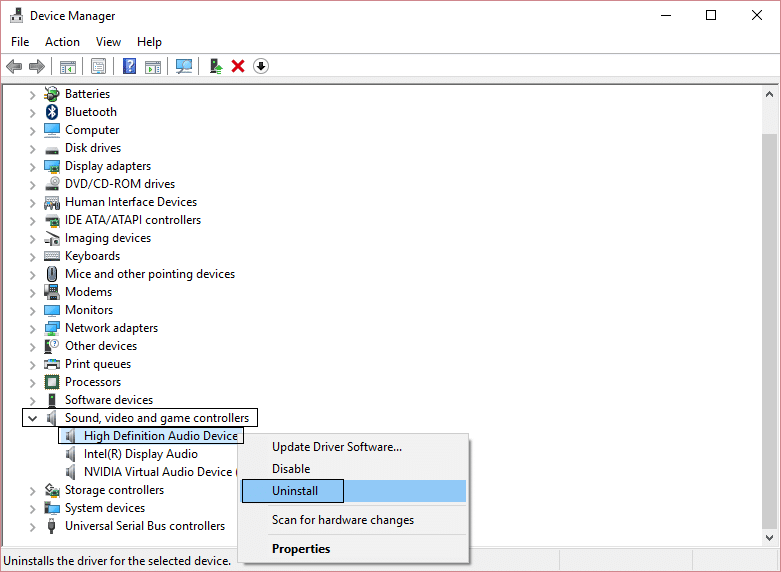
Nota: si la tarjeta de sonido está deshabilitada, haga clic con el botón derecho y seleccione Habilitar.
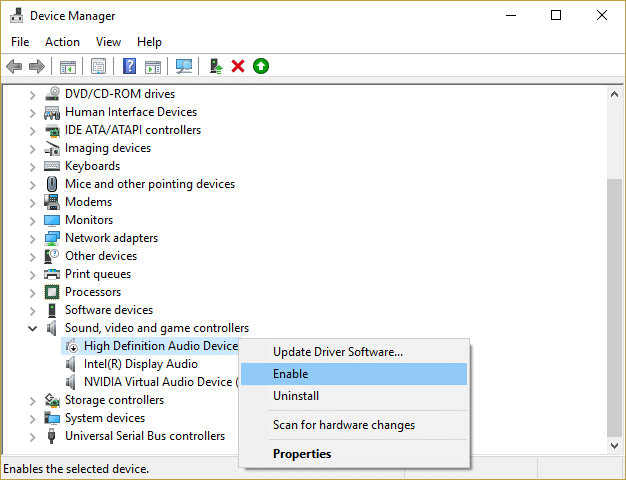
3. Luego marque " Eliminar el software del controlador para este dispositivo " y haga clic en Aceptar para confirmar la desinstalación.
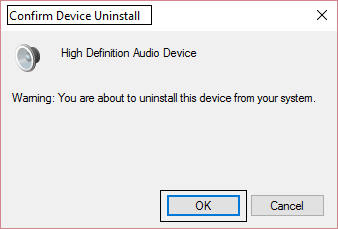
4. Reinicie su PC para guardar los cambios y Windows instalará automáticamente los controladores de sonido predeterminados.
Método 8: Actualizar el controlador de la tarjeta de sonido
1. Presione la tecla de Windows + R, luego escriba devmgmt.msc y presione Enter.
2. Expanda Controladores de sonido, video y juegos, luego haga clic con el botón derecho en Dispositivo de audio (Dispositivo de audio de alta definición) y seleccione Actualizar controlador.
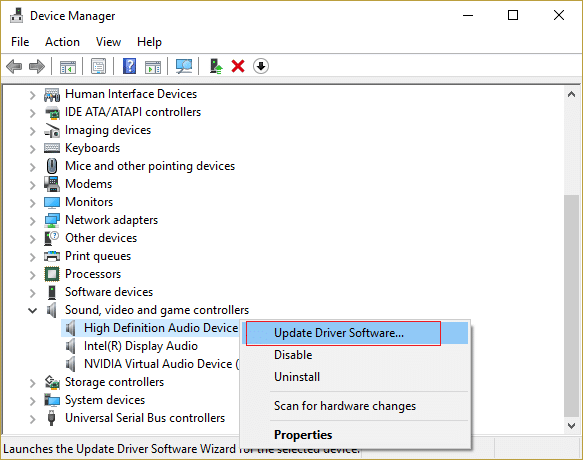
3. Seleccione "Buscar automáticamente el software del controlador actualizado" y deje que instale los controladores apropiados.
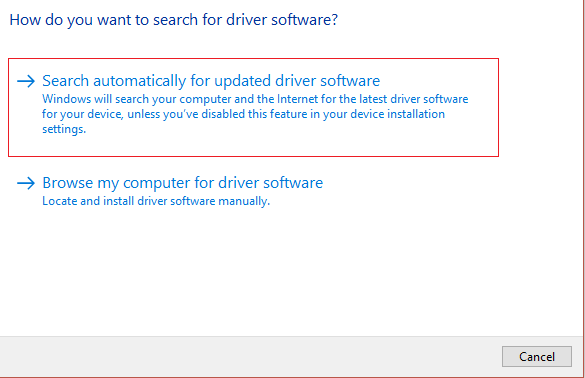
4. Reinicie su PC y vea si puede corregir la falta de sonido de un auricular en Windows 10 , si no, continúe.
5. Vuelva nuevamente al Administrador de dispositivos, luego haga clic con el botón derecho en Dispositivo de audio y seleccione Actualizar controlador.
6. Esta vez, seleccione " Buscar software de controlador en mi computadora". ”
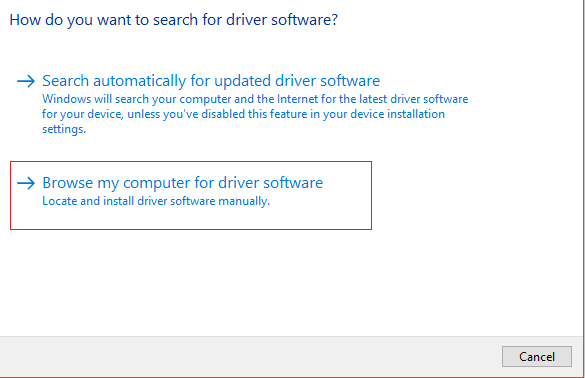
7. A continuación, haga clic en "Permítame elegir de una lista de controladores disponibles en mi computadora".
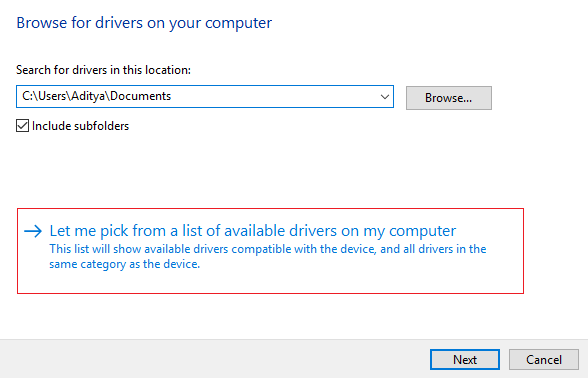
8. Seleccione los controladores más recientes de la lista y luego haga clic en Siguiente.
9. Espere a que finalice el proceso y luego reinicie su PC.
Método 9: use Agregar legado para instalar controladores que admitan tarjetas de sonido más antiguas
1. Presione la tecla de Windows + R, luego escriba devmgmt.msc y presione enter para abrir el Administrador de dispositivos.
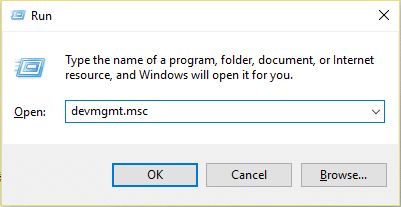
2. En el Administrador de dispositivos, seleccione Controladores de sonido, video y juegos y luego haga clic en Acción > Agregar hardware heredado.
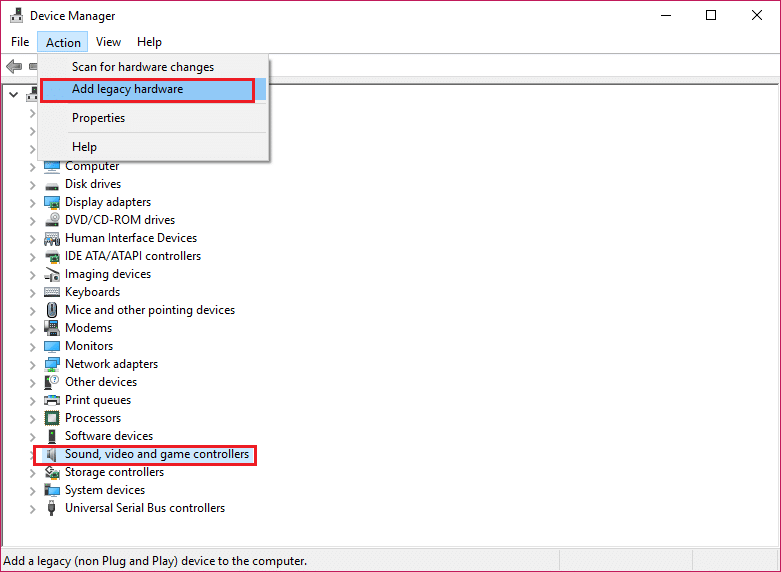
3. En el Asistente para agregar hardware , haga clic en Siguiente.
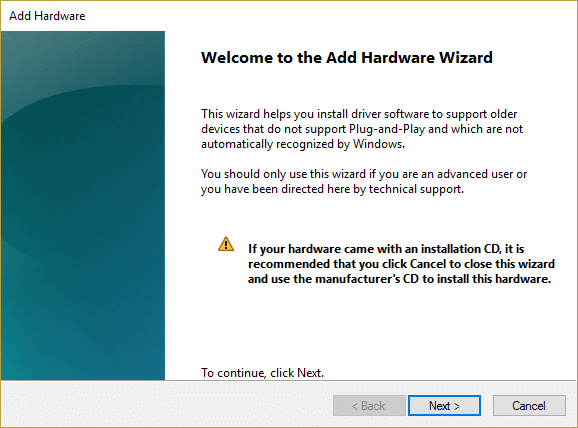
4. Haga clic en Siguiente, seleccione ' Buscar e instalar el hardware automáticamente (recomendado) '.
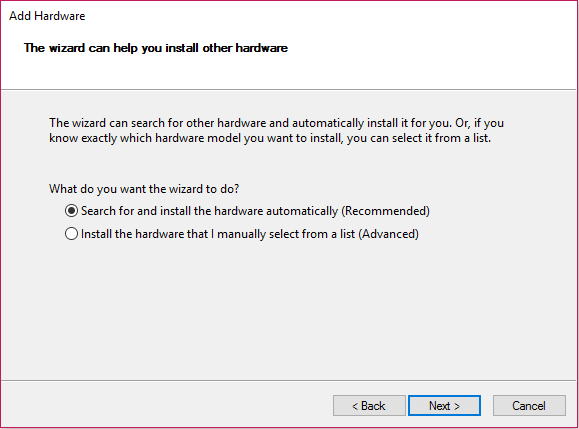
5. Si el asistente no encontró ningún hardware nuevo, haga clic en Siguiente.
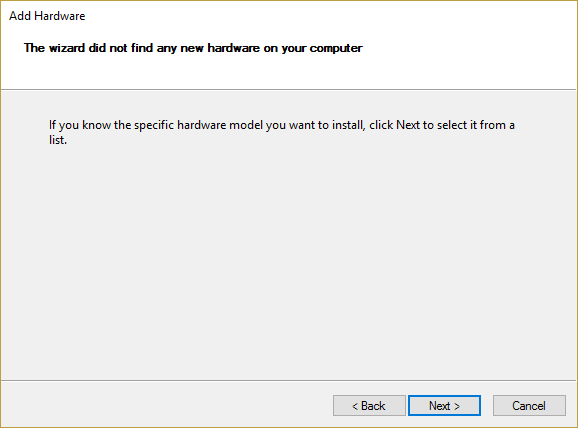
6. En la siguiente pantalla, debería ver una lista de tipos de hardware.
7. Desplácese hacia abajo hasta que encuentre la opción Controladores de sonido, video y juegos , luego resáltela y haga clic en Siguiente.
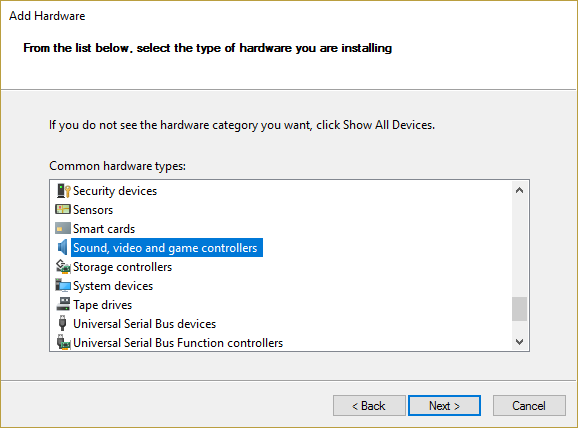
8. Ahora seleccione el fabricante y el modelo de la tarjeta de sonido y luego haga clic en Siguiente.
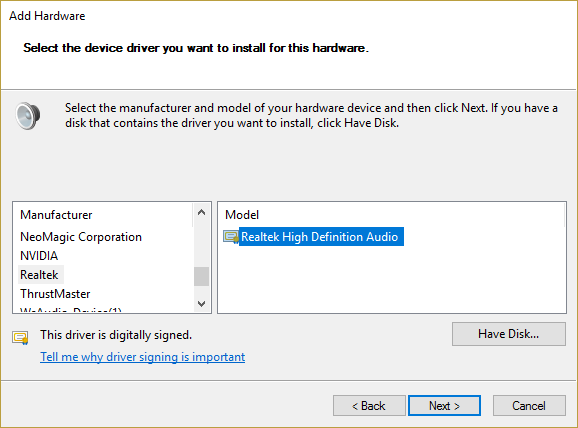
9. Haga clic en Siguiente para instalar el dispositivo y luego haga clic en Finalizar una vez que se complete el proceso.
10. Reinicie su sistema para guardar los cambios. Vuelva a verificar si puede corregir la falta de sonido de un auricular en Windows 10.
Método 10: desinstalar el controlador de audio de alta definición Realtek
1. Escriba control en la búsqueda de Windows y luego haga clic en Panel de control.
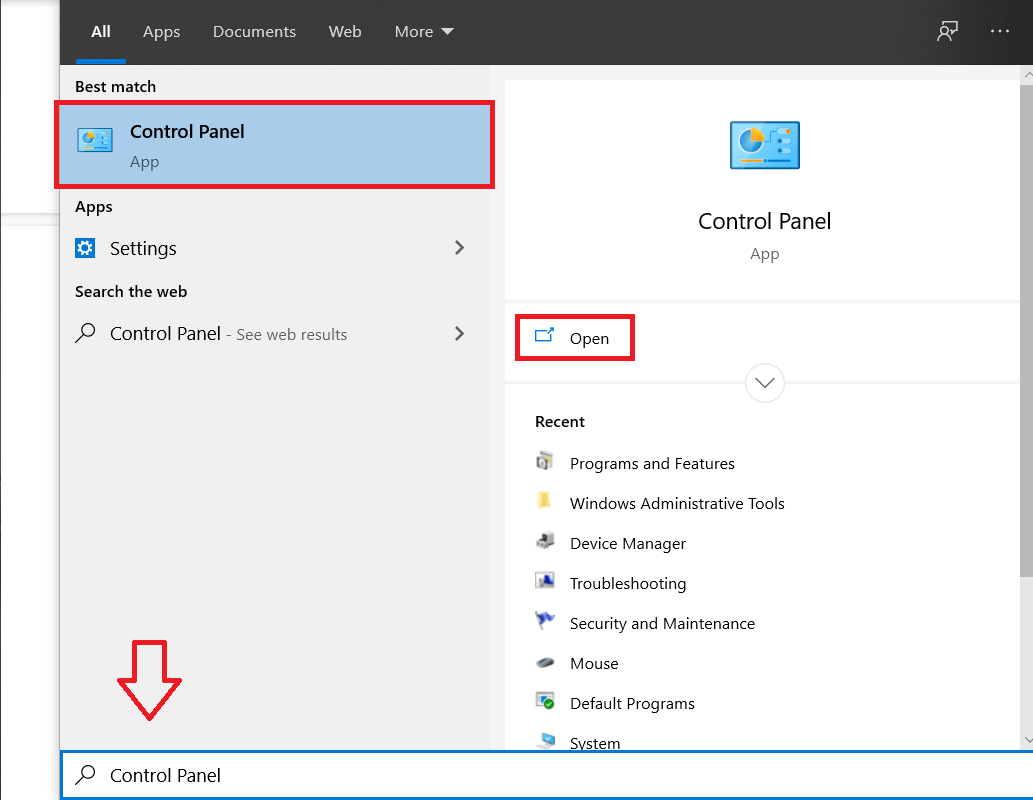
2. Haga clic en Desinstalar un programa y luego busque la entrada Controlador de audio de alta definición Realtek.
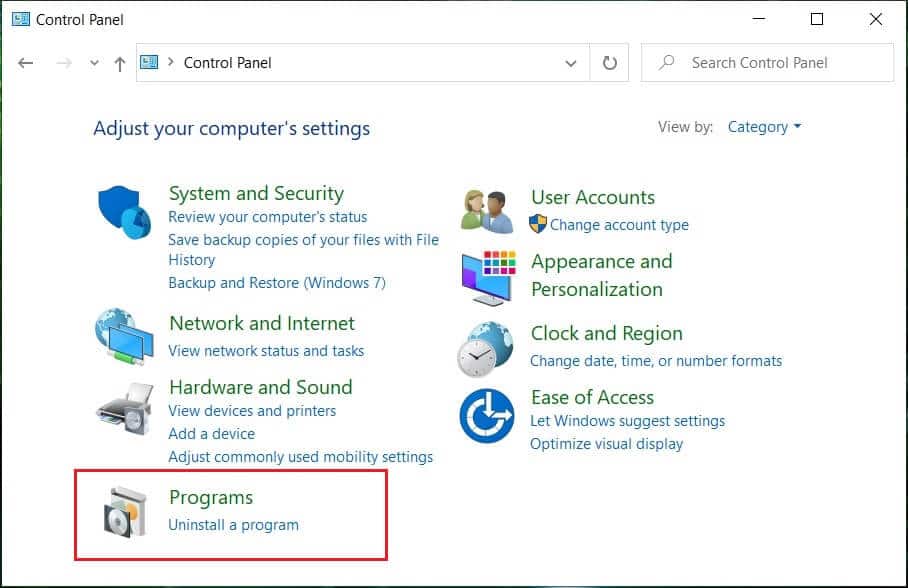
3. Haga clic derecho sobre él y seleccione Desinstalar .
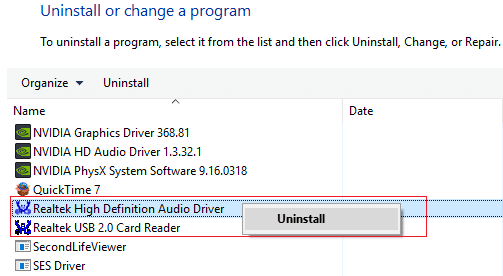
4. Reinicie su PC y abra el Administrador de dispositivos.
5. Haga clic en Acción y luego en " Buscar cambios de hardware". ”
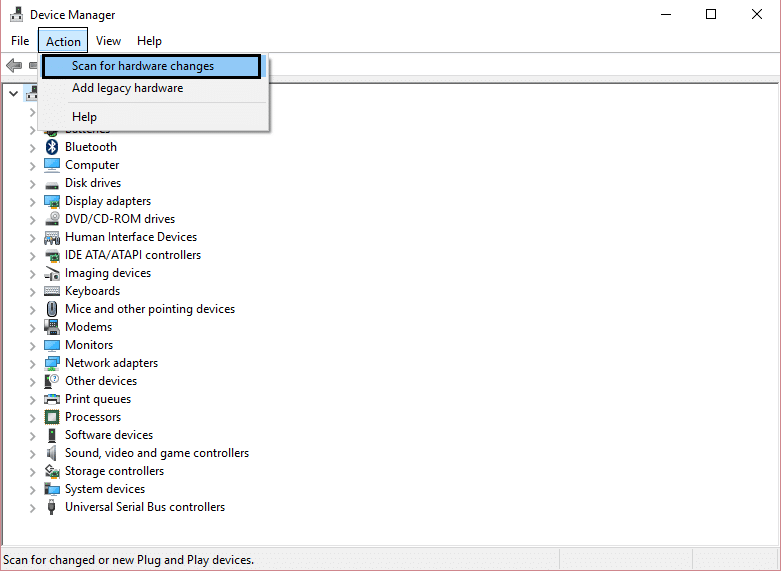
6. Su sistema instalará automáticamente el controlador de audio de alta definición Realtek nuevamente.
Recomendado:
- Arreglar la reproducción de video se congela en Windows 10
- Arreglar vistas previas en miniatura que no se muestran en Windows 10
- Eliminar el botón Enviar una sonrisa de Internet Explorer
- Arreglar Windows Media Player Media Library está dañado error
Eso es todo, ha solucionado con éxito No hay sonido de un auricular en Windows 10 , pero si todavía tiene alguna consulta con respecto a esta publicación, no dude en preguntarla en la sección de comentarios.
